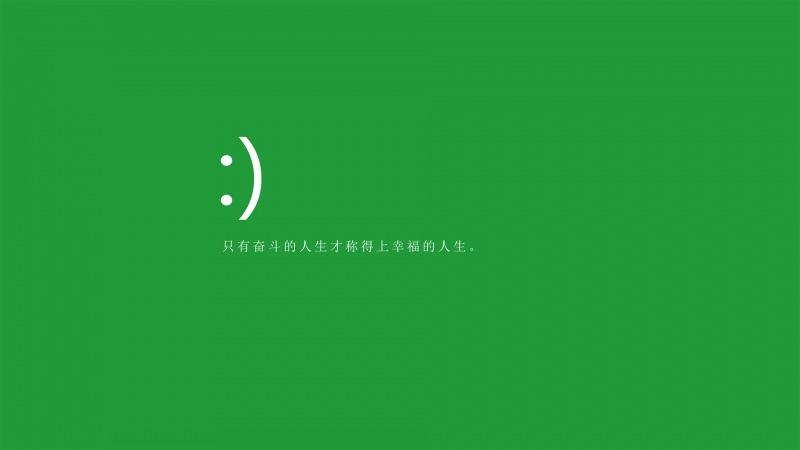1.首先,打开Sublime Text,依次点击菜单栏的“工具”->“编译系统”->“新建编译系统…”,如下,这里替换成你自己的Python解释器路径就行,最后保存一下:
2.接着就可以直接编写Python代码进行测试了,测试代码如下,非常简单,一个GUI界面程序:
3.最后,这里再在刚才的“编译系统”里面选择你刚才新建的编译系统,接着按Ctrl+B就能正常运行Python程序了,效果如下:
至此,大家就完成了在Sublime Text中配置Python运行环境。总的来说,过程非常简单,只要你熟悉一下上面的配置流程,很快就能搭建好本地Python运行环境,当然,你也可以使用现成的Python软件来完成,像PyCharm等,更方便也更易调试,网上也有相关教程可供参考,感兴趣的话,可以搜一下,希望以上分享的内容能对你有所帮助吧,也欢迎大家评论、留言。
@ 如何快捷键运行sublimetext代码?
1、打开Sublime,使用快捷键【Ctrl + Shift + P】或者点击“Preferences”=> “Package controll”进入到插件安装面板。
2、接着输入命令“Install Package”,点击下面中出现的点一个命令。
3、接着只需要输入插件名“sublimeserver”接着点击第一个搜索出来的结果,插件会自动安装,只需要等待一会即可。
4、接着在菜单中的“Tools”下面可以找到“SublimeServer”启动的功能,点击“Strat SublimeServer”即可启动服务器。
5、启动好了服务器之后需要运行html静态页面在服务器中,可不能使用“Open In Browser”,而是使用“View In SublimeServer”。
6、接着会自动打开系统默认浏览器来运行文件。
@ sublimetext3运行c怎么设置代码提示?
大家用Sublime Text时想自己手写代码却有代码提示,这样不利于大家对代码的记忆1、启动Sublime Text 32、单击首选项→设置-用户,如果是英文版的就Setting -> User在用户配置下输入"auto_complete": false, 3、ctrl+s保存注意事项:一定要把代码输入在{}之中,[]之上。
@ sublime3有什么插件可以提示另一个JS文件的方法或变量?
sublimeCodeIntel
js智能提示,超级好用
因为快捷键过多,下面仅罗列一下比较常用的快捷键:
1.操作Ctrl + `: 打开Sublime Text控制台(Esc退出)Ctrl+Shift+P:打开命令面板(Esc退出)Ctrl + K, Ctrl + B: 组合键,显示或隐藏侧栏Alt :光标调到菜单栏,↑↓←→ 移动光标
2.编辑Ctr+Shift+D:复制粘贴光标所在行Alt+.:关闭标签Ctrl+/:用//注释当前行。Ctrl+Shift+/:用/**/注释。Ctrl + Enter: 在当前行下面新增一行然后跳至该行Ctrl + Shift + Enter: 在当前行上面增加一行并跳至该行Ctrl + ←/→: 进行逐词移动,Ctrl + Shift + ←/→: 进行逐词选择Ctrl + Shift + ↑/↓: 移动当前行(文件会被修改)Ctrl+KK :从光标处删除至行尾Ctrl+K Backspace :从光标处删除至行首Ctrl+Z:撤销Ctrl+Y:恢复撤销Ctrl+J:合并行(已选择需要合并的多行时)Ctrl + [: 选中内容向左缩进Ctrl + ]: 选中内容向右缩进
3.选择Alt+F3:选中关键词后,选中所有相同的词。可以配合Ctrl+D使用。Ctrl + D Ctrl + K Ctrl + U:Ctrl + D选择当前光标所在的词并高亮该词所有出现的位置,再次Ctrl + D,会选择该词出现的下一个位置。在多重选词的过程中,Ctrl + K会将当前选中的词进行跳过在多重选词的过程中,Ctrl + U进行回退Ctrl+L :选择光标所在整行Ctrl+X:删除光标所在行Ctrl + J: 把当前选中区域合并为一行Ctrl+Shift+M:选中当前括号内容,重复可选着括号本身
4.查找(如果有窗口弹出都是Esc退出弹出窗口)Ctr+p:输入@显示容器(css或者js里面)Ctrl + F: 调出搜索框Ctrl + H: 调出替换框进行替换Ctrl + Shift + H: 输入替换内容后,替换当前关键字Ctrl + Alt + Enter: 输入替换内容后,替换所有匹配关键字。(NOTE: 注意此时如果鼠标焦点在编辑窗口中,则替换失败,将鼠标焦点调到替换框中,Ctrl + Alt + Enter才会起作用)Ctrl + Shift + F: 开启多文件搜索&替换Alt + C: 切换大小写敏感(Case-sensitive)模式Alt + W: 切换整字匹配(Whole matching)模式Alt + R: 切换正则匹配模式的开启/关闭
5.跳转Ctrl + P:列出当前打开的文件(或者是当前文件夹的文件),输入文件名然后 Enter 跳转至该文件,输入@symbol跳转到symbol符号所在的位置,输入#keyword跳转到keyword所在的位置,输入:n跳转到文件的第n行Ctrl + R:列出当前文件中的符号(例如类名和函数名,但无法深入到变量名),输入符号名称 Enter 即可以跳转到该处。会列出Markdown文件的大纲F12: 快速跳转到当前光标所在符号的定义处(Jump to Definition)。比如当前光标所在为一个函数调用,F12会跳转至该函数的定义处。Ctrl + G: 输入行号以跳转到指定行Ctrl+M:跳转到括号另一半。
6.窗口和Tab页Ctrl + N: 在当前窗口创建一个新标签Ctrl + Shift + N: 创建一个新窗口(该快捷键 和搜狗输入法快捷键冲突)Ctrl + W: 关闭标签页,如果没有标签页了,则关闭该窗口Ctrl+Shift+W:关闭所有打开文件Ctrl + Shift + T: 恢复刚刚关闭的标签。Ctrl +Tag:移动标签。
7.屏幕F11: 切换普通全屏Shift + F11: 切换无干扰全屏Alt + Shift + 2: 进行左右分屏Alt + Shift + 8进行上下分屏Alt + Shift + 5进行上下左右分屏(即分为四屏)Ctrl + 数字键: 跳转到指定屏Ctrl + Shift + 数字键: 将当前屏移动到指定屏
@ sublimetext运行快捷键怎么设置?
sublimetext运行快捷键设置如下:
(1)ctrl+shift+n 打开新Sublime
(2)ctrl+shift+w 关闭Sublime,关闭所有打开文件
(3)ctrl+shift+t 重新打开最近关闭文件
(4)ctrl+n 新建文件
(5)ctrl+shift+s 另存为
(6)ctrl+f4 关闭文件
(7)ctrl+w 关闭
(8)ctrl+k, ctrl+b 切换侧边栏显示状态
(9)f11 切换全屏状态
(10)backspace 删除左侧
(11)shift+backspace 左侧删除
(12)ctrl+shift+backspace 左侧全部删除
(13)delete 右侧删除
(14)ctrl+z 撤消
(15)ctrl+shift+z 重做
(16)ctrl+y 重做或重复
(17)ctrl+x 剪切
(18)ctrl+c 拷贝
(19)ctrl+v 粘贴
(20)shift+left 移动并选择
(21)shift+right 移动并选择
(22)shift+up 移动并选择
(23)shift+down 移动并选择
(24)ctrl+left 按\w规则移动(跳跃)
(25)ctrl+right 按\w规则移动(跳跃)
(26)ctrl+shift+left 按\w规则移动并选择(跳跃)
(27)ctrl+shift+right 按\w规则移动并选择(跳跃)
(30)alt+left 按单词移动
(31)alt+right 按单词移动
(32)alt+shift+left 按单词移动并选择
(33)alt+shift+right 按单词移动并选择
(34)ctrl+alt+up 选择多行进行编辑
(35)ctrl+alt+down 选择多行进行编辑
(35)pageup 移动
(36)pagedown 移动
(37)shift+pageup 移动+选择
(38)shift+pagedown 移动+选择
(39)home 移动到行首
(40)end 移动到行尾
(41)shift+home 选择到行首
(42)shift+end 选择到行尾
(43)ctrl+home 移动到页首行头
(44)ctrl+end 移动到页尾行尾
(45)ctrl+shift+home 选择到页首行头
(46)ctrl+shift+end 选择到页尾行尾
(47)ctrl+up 滚动行
(48)ctrl+down 滚动行